Простий та швидкий посібник з root-доступу для Android

Після рутування вашого телефону Android ви отримуєте повний доступ до системи та можете запускати багато типів програм, які потребують root-доступу.
Отримуєте повідомлення про помилку «Політика безпеки забороняє використання камери» під час спроби використовувати програму камери на телефоні Android? Можливо, ви вимкнули опцію датчика на своєму телефоні або ваша програма не працює. Ось кілька способів вирішення вашої проблеми, щоб ви могли повернутися до зйомки красивих фотографій.
Хоча існує багато причин, чому ваша програма Камера відображає наведену вище помилку, найпоширенішими з них є те, що у вашому телефоні є незначна помилка, кеш програми Камера пошкоджено або налаштування несправні, на вашому телефоні встановлено шкідливу програму, системні налаштування телефону неправильні тощо.
Зміст
Активуйте датчики на своєму телефоні Samsung або іншому телефоні Android
Одна з причин, чому ви не можете використовувати програму Камера на телефоні Android і отримуєте повідомлення про помилку, полягає в тому, що ви вимкнули різні датчики свого телефону. Деякі телефони пропонують цю опцію в меню швидких налаштувань, і ви або хтось інший, можливо, вимкнув опцію, щоб вимкнути датчики.
Ви можете виправити це, переконавшись, що ваші датчики ввімкнено.
Увімкніть датчики на своєму телефоні Android у швидких налаштуваннях
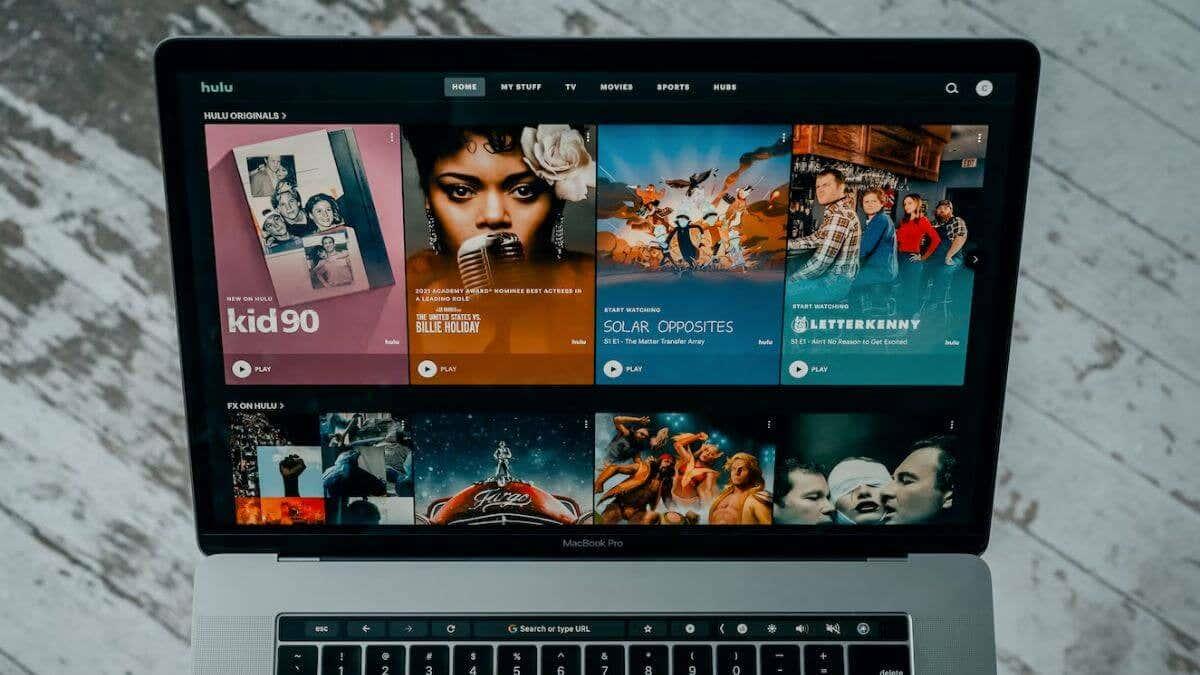
Активуйте датчики на своєму телефоні Android у налаштуваннях
Якщо ви не бачите опції «Датчики вимкнено» у «Швидких налаштуваннях», увімкніть цю опцію в меню налаштувань свого телефону, як описано нижче.
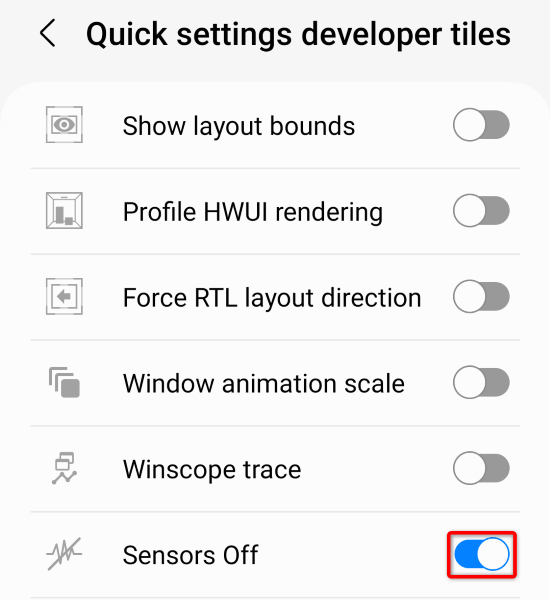
Після активації датчиків телефону запустіть програму Камера та перевірте, чи працює вона.
Перезавантажте свій телефон Samsung або інший телефон Android
Незначні системні проблеми Android можуть спричинити непрацездатність програми Камера . У цій ситуації ви можете вирішити більшість незначних системних проблем, просто перезавантаживши телефон .
Це вимкне всі функції вашого телефону, а потім перезавантажить ці функції, виправляючи незначні проблеми. Перш ніж вимкнути телефон, обов’язково збережіть свою незбережену роботу.
Очистіть кеш-файли програми Camera
Одна з причин, чому ви отримуєте помилку Android «Політика безпеки забороняє використання камери», полягає в тому, що кеш-файли програми «Камера» пошкоджено. Пошкоджені файли часто спричиняють різні проблеми з вашими програмами.
На щастя, вирішити проблему в цій ситуації легко, оскільки все, що вам потрібно зробити, це очистити поганий кеш програми Камера . При цьому ви не втратите свої особисті дані.
Скиньте налаштування програми Camera
Ви можете налаштувати різні параметри в меню налаштувань програми Камера. Можливо, причиною проблеми є неправильно налаштований параметр. У цьому випадку скиньте налаштування камери до стандартних, і ваша проблема буде вирішена.
Перезавантажте телефон Android у безпечному режимі
Безпечний режим Android дозволяє вам увімкнути телефон, завантаживши лише важливі файли. Це допоможе вам з’ясувати, чи не спричиняє проблему програма стороннього розробника, встановлена на вашому телефоні. Потім ви можете видалити проблемну програму зі свого телефону, щоб вирішити проблему.
Якщо ваша програма Камера працює в безпечному режимі, ймовірно, причиною є встановлена стороння програма. У цьому випадку видаліть усі підозрілі програми зі свого телефону , виконавши такі дії:
Оновіть свою версію Android
Незначні системні помилки Android можуть призвести до того, що програма «Камера» не працюватиме та відобразити повідомлення про помилку «Політика безпеки забороняє використовувати камеру». Ви не можете виправити ці помилки самостійно, але ви можете оновити свою версію Android , у якій виправлено різні помилки.
Незалежно від того, чи виникають у вас проблеми чи ні, завжди корисно оновлювати версію операційної системи.
Скидання телефону Android до заводських налаштувань
Якщо нічого не працює, ваш останній варіант – скинути налаштування телефону Android до налаштувань за замовчуванням. Це призведе до видалення всіх ваших користувальницьких налаштувань і файлів даних, деякі з яких можуть спричиняти проблему камери.
Зауважте, що під час скидання ви втратите всі дані телефону. Обов’язково створіть резервні копії всіх важливих файлів , які ви хочете зберегти.
Вирішуйте помилки програми камери Android різними способами
Програма Камера Android майже не отримує помилок, але якщо у вас виникли проблеми з програмою, скористайтеся методами, описаними вище, щоб вирішити проблему. Найчастіше зміна кількох параметрів на телефоні тут і там може вирішити проблеми з камерою .
Після того, як ви це зробите, ваш додаток має працювати належним чином, дозволяючи вам зафіксувати всі особливі моменти вашого життя.
Після рутування вашого телефону Android ви отримуєте повний доступ до системи та можете запускати багато типів програм, які потребують root-доступу.
Кнопки на вашому телефоні Android призначені не лише для регулювання гучності чи активації екрана. За допомогою кількох простих налаштувань вони можуть стати ярликами для швидкого фотографування, перемикання пісень, запуску програм або навіть активації функцій екстреної допомоги.
Якщо ви залишили ноутбук на роботі, а вам потрібно терміново надіслати звіт начальнику, що вам слід зробити? Використати смартфон. Ще більш складно перетворити телефон на комп’ютер для легшого виконання кількох завдань одночасно.
В Android 16 є віджети екрана блокування, за допомогою яких ви можете змінювати його на свій смак, що робить його набагато кориснішим.
Режим «Картинка в картинці» в Android допоможе вам зменшити відео та переглянути його в режимі «картинка в картинці», переглядаючи відео в іншому інтерфейсі, щоб ви могли займатися іншими справами.
Редагування відео на Android стане простим завдяки найкращим програмам та програмному забезпеченню для редагування відео, які ми перерахували в цій статті. Переконайтеся, що у вас будуть красиві, чарівні та стильні фотографії, якими можна поділитися з друзями у Facebook чи Instagram.
Android Debug Bridge (ADB) – це потужний та універсальний інструмент, який дозволяє виконувати багато завдань, таких як пошук журналів, встановлення та видалення програм, передача файлів, отримання root-прав та прошивка користувацьких ПЗУ, створення резервних копій пристроїв.
Завдяки програмам з автоматичним натисканням. Вам не доведеться робити багато чого під час гри, використання програм або завдань, доступних на пристрої.
Хоча чарівного рішення немає, невеликі зміни у способі заряджання, використання та зберігання пристрою можуть суттєво уповільнити знос акумулятора.
Телефон, який зараз подобається багатьом людям, – це OnePlus 13, адже, окрім чудового апаратного забезпечення, він також має функцію, яка існує вже десятиліттями: інфрачервоний датчик (IR Blaster).







